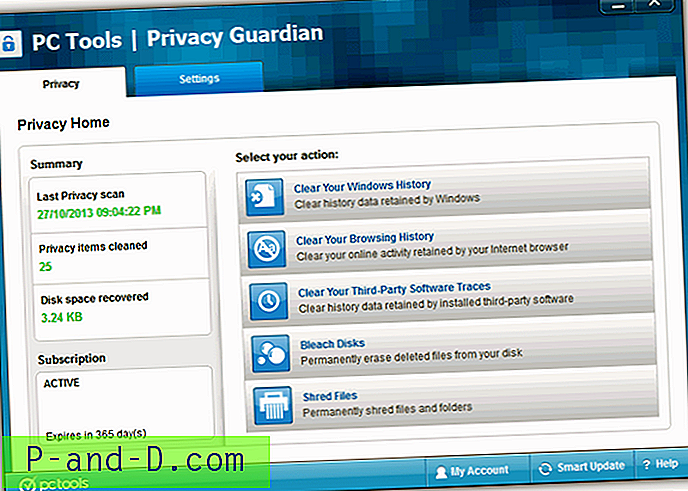Jika Desktop Anda tiba-tiba berubah ke mode tampilan Ubin, maka Anda mungkin secara tidak sengaja menekan tombol pintas yang mengubah mode tampilan folder.
![]()
(Ini juga dapat terjadi karena tampilan folder "Bags" kunci registri rusak.)
Setel ulang Mode Tampilan Desktop ke Default
Untuk mengatur ulang mode tampilan default untuk Desktop, gunakan salah satu metode berikut:
Pilih salah satu tampilan Ikon melalui menu klik kanan
Klik kanan Desktop, klik View, dan pilih salah satu tampilan ikon (Small | Medium | Large).
![]()
Menggunakan Pintasan Keyboard
Berikut adalah kombinasi keyboard yang dapat Anda gunakan untuk mengubah tampilan desktop. Pertama, klik area kosong di desktop untuk mengatur fokus ke desktop.
- Ctrl + Shift + 1 (Ikon ekstra besar)
- Ctrl + Shift + 2 (Ikon besar)
- Ctrl + Shift + 3 (Ikon sedang)
- Ctrl + Shift + 4 (Ikon kecil)
- Ctrl + Shift + 5 (Daftar)
- Ctrl + Shift + 6 (Detail)
- Ctrl + Shift + 7 (Ubin)
- Ctrl + Shift + 8 (Konten) *
* Mode Ctrl + Shift + 8 (Content) sepertinya tidak berfungsi ketika saya uji di Windows 10. Yang dilakukannya hanyalah mengatur mode tampilan ke Tiles, tetapi ikon menyusut sedikit, dibandingkan dengan mode tampilan Ctrl + Shift + 7 .
Menggunakan Editor Registri
1. Hentikan Explorer dengan bersih. Lihat Bagaimana Keluar dari Explorer dan Mulai Ulang Explorer?
2. Buka Task Manager menggunakan CTRL + SHIFT + ESC
3. Dari Task Manager, klik File, Jalankan tugas baru
4. Ketik Regedit.exe dan tekan ENTER
5. Di Peninjau Suntingan Registri, buka cabang berikut:
HKEY_CURRENT_USER \ SOFTWARE \ Microsoft \ Windows \ Shell \ Bags \ 1 \ Desktop
6. Hapus nilai-nilai berikut:
- LogicalViewMode
- Mode
7. Keluar dari Peninjau Suntingan Registri.
8. Buat tugas explorer.exe baru dari Task Manager.
Ini me-restart shell Explorer, dengan Desktop mengatur mode tampilan default. Itu dia!
Informasi Lebih Lanjut
Nilai registri LogicalViewMode dapat menggunakan salah satu dari data nilai berikut.
- 1 (RINCIAN)
- 2 (TILES)
- 3 (IKON)
- 4 (DAFTAR)
- 5 (ISI)
Mode dapat menggunakan salah satu dari data nilai berikut.
- 1 (ICON)
- 2 (SMALLICON)
- 3 (DAFTAR)
- 4 (RINCIAN)
- 5 (THUMBNAIL)
- 6 (TILE)
- 7 (THUMBSTRIP)
- 8 (ISI)
Artikel MSDN FOLDERVIEWMODE & FOLDERLOGICALVIEWMODE enumeration memiliki semua informasi yang berkaitan dengan mode tampilan folder.